¿Desea establecer un número máximo de etiquetas para las entradas de WordPress?
Las etiquetas son una buena forma de organizar el contenido, pero una entrada con muchas etiquetas puede resultar confusa o abrumadora para los lectores. Esto puede ser un problema si aceptas entradas de invitados o trabajas con muchos autores diferentes.
En este artículo, le mostraremos cómo establecer un número máximo de etiquetas para las entradas de WordPress.
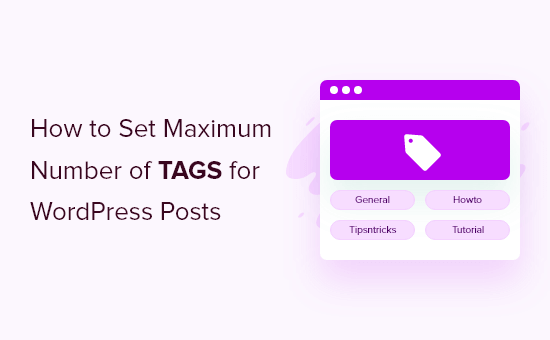
¿Por qué establecer un número máximo de etiquetas en WordPress?
Las etiquetas ayudan a organizar el contenido para que los visitantes puedan encontrar entradas relacionadas más fácilmente. Sin embargo, algunos autores pueden añadir muchas etiquetas en un intento de mejorar el SEO del sitio.
Esto puede hacer que su contenido sea más confuso para los lectores e impedirles encontrar contenido relacionado. Un gran número de etiquetas también puede hacer que su sitio parezca desordenado y poco profesional.
Por ello, recomendamos no utilizar más de 10 etiquetas por entrada.
Si gestionas un blog con varios autores o aceptas entradas de invitados, conviene limitar el número de etiquetas que los autores pueden añadir a cada entrada.
Dicho esto, veamos cómo establecer un número máximo de etiquetas en tu blog de WordPress. Simplemente utilice los enlaces rápidos para saltar directamente al método que desea utilizar:
Método 1: Limitar el número de etiquetas que los usuarios pueden añadir a las entradas de WordPress
Si desea limitar el número de etiquetas que los usuarios pueden añadir a cada entrada, le recomendamos que utilice PublishPress Checklists. Este plugin permite añadir una lista de comprobación previa a la publicación en el panel de control y crear tareas que los autores deben completar antes de enviar la entrada.
Esto incluye establecer un límite en el número de categorías y etiquetas que los autores pueden añadir a cada página o entrada.
Para esta guía, utilizaremos la versión gratuita de PublishPress Checklists ya que tiene todas las características que necesitamos. Sin embargo, también hay una versión premium disponible que ofrece más características como listas de comprobación para productos WooCommerce.
Lo primero que debe hacer es instalar y activar el plugin PublishPress Checklists. Para más detalles, consulte nuestra guía paso a paso sobre cómo instalar un plugin de WordPress.
Una vez activado, deberá seleccionar Listas de comprobación en su escritorio de WordPress y, a continuación, buscar la sección “Número de etiquetas”.
En el campo “Max”, introduzca el número máximo de etiquetas que un autor puede añadir a una sola entrada.

También puede introducir opcionalmente un número mínimo de etiquetas.
Una vez hecho esto, abra el menú desplegable que muestra ‘Desactivado’ por defecto y elija ‘Recomendado’ o ‘Necesario’.
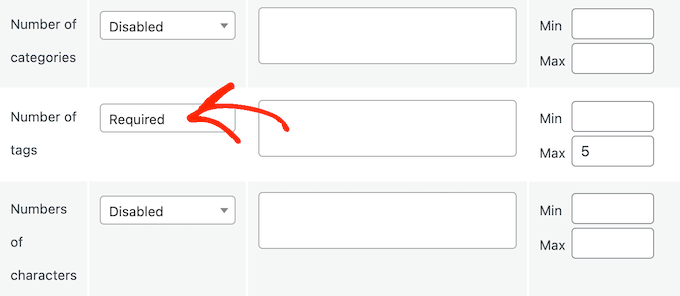
Si selecciona “Obligatorio”, los autores y blogueros invitados no podrán publicar entradas con más etiquetas de las permitidas.
Sin embargo, si selecciona “Recomendado”, los autores solo verán una advertencia. Pueden seguir adelante y publicar el artículo, como puede verse en la siguiente imagen.
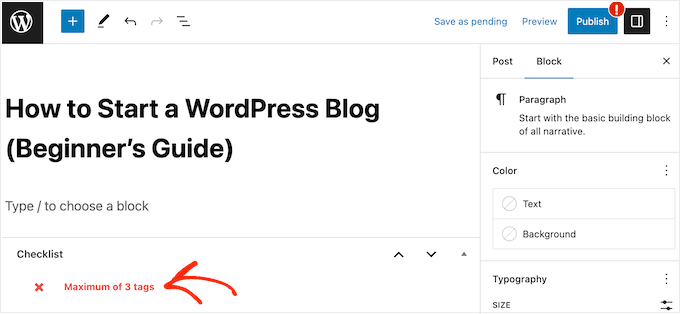
El plugin Checklists de PublishPress también le permite excluir algunos perfiles de usuario de la regla de máximo de etiquetas. Por ejemplo, los editores podrían beneficiarse de poder añadir tantas etiquetas como deseen.
Para excluir a determinados usuarios, basta con introducir el perfil del usuario en la casilla “¿Quién puede ignorar esta tarea? A continuación, seleccione el perfil adecuado en el menú desplegable cuando aparezca.
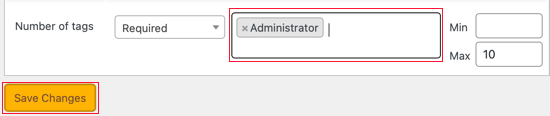
Llegados a este punto, puede que desee añadir más tareas a su lista de control. Por ejemplo, podría imponer una categoría por entrada en WordPress.
Para más información sobre este debate, consulte nuestra guía práctica sobre cómo añadir una lista de entradas de blog al editor de WordPress.
Cuando estés satisfecho con la lista, sólo tienes que hacer clic en “Guardar cambios” para guardar tus ajustes.
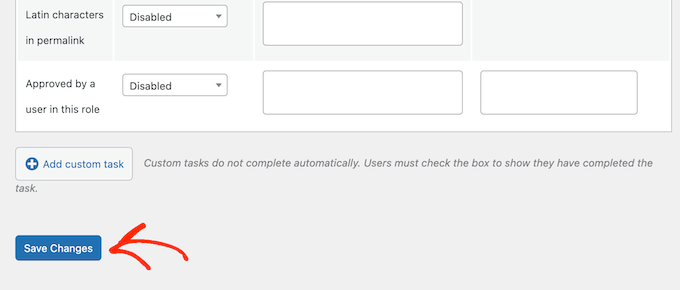
Para ver el límite de etiquetas en acción, basta con abrir cualquier entrada en el editor de contenidos de WordPress y empezar a añadir etiquetas.
Cuando supere el límite, verá un mensaje de advertencia en la lista de control. De este modo, puedes mejorar el flujo de trabajo editorial y publicar solo entradas con el número correcto de etiquetas.
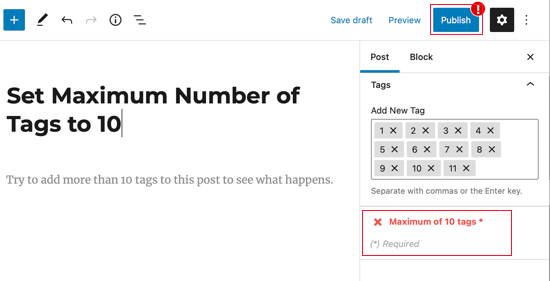
Método 2: Mostrar un número limitado de etiquetas para entradas de WordPress
En lugar de limitar el número de etiquetas que los autores pueden añadir a una entrada, puede limitar el número de etiquetas que se muestran en su sitio web de WordPress. Esta es una buena opción si utilizas etiquetas para organizar tu contenido en el escritorio de WordPress pero no necesariamente quieres mostrar todas estas etiquetas a tus visitantes.
Para limitar el número de etiquetas que aparecen en su sitio web, tendrá que añadir algún código personalizado a WordPress.
Algunas guías le dirán que añada código personalizado al archivo functions.php de un sitio. Sin embargo, esto no es recomendable, ya que cualquier error en el código puede causar errores comunes de WordPress o incluso romper su sitio por completo.
Ahí es donde entra en juego WPCode .
Este plugin gratuito hace que sea fácil añadir CSS personalizado, PHP, HTML y más a WordPress sin poner en riesgo su sitio.
Para empezar, necesitarás instalar y activar WPCode. Para más información, puedes consultar nuestra guía paso a paso sobre cómo instalar un plugin de WordPress.
Después, vaya a Fragmentos de código ” Añadir fragmento en el escritorio de WordPress.
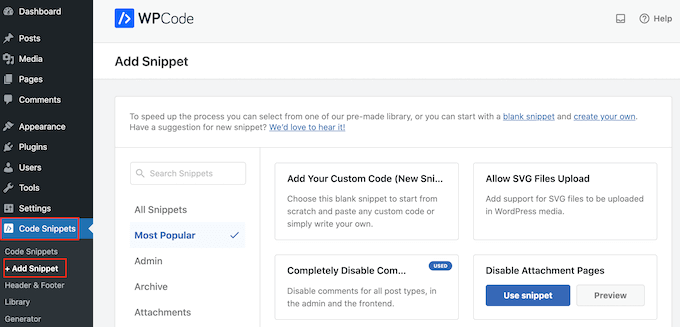
Aquí verá todos los fragmentos de código preconfigurados que puede añadir a su sitio web de WordPress. Entre ellos se incluye un fragmento de código que le permite excluir categorías específicas de su feed RSS, o incluso desactivar categorías y etiquetas por completo.
Para crear un fragmento de código, sólo tiene que pasar el cursor por encima de “Añadir su código personalizado” y seleccionar “Usar fragmento de código”.
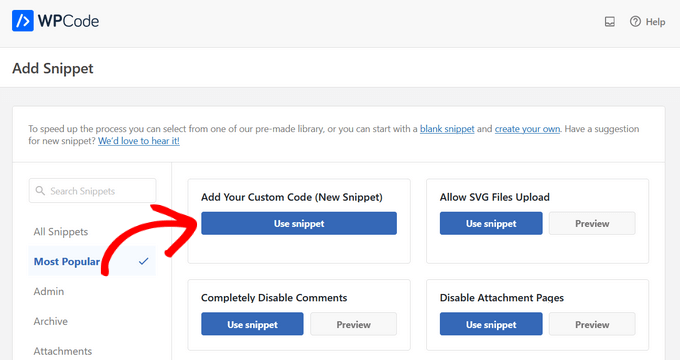
Para empezar, escriba un título para el fragmento de código personalizado. Puede ser cualquier cosa que le ayude a identificar el código en su escritorio de WordPress.
A continuación, abra el menú desplegable “Tipo de código” y elija “PHP”.
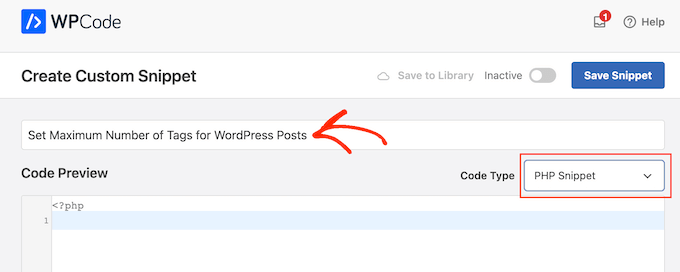
Después, puedes pegar el siguiente código en el editor de código:
1 2 3 4 | add_filter('term_links-post_tag','limit_to_five_tags');function limit_to_five_tags($terms) {return array_slice($terms,0,5,true);} |
Esto mostrará un máximo de 5 etiquetas por entrada. Para mostrar un número diferente de etiquetas, simplemente cambia el número 5 por el que quieras.
Cuando esté listo para activar el código, desplácese a la parte superior de la pantalla y haga clic en el conmutador “Inactivo” para que cambie a “Activo”.
Por último, basta con hacer clic en “Guardar fragmento de código” para que el fragmento cobre vida.
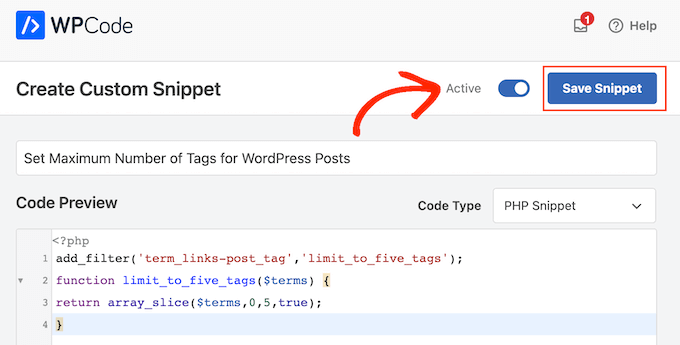
Ahora, WordPress limitará el número de etiquetas que muestra en su sitio web.
Esperamos que este artículo te haya ayudado a aprender cómo establecer y mostrar un número máximo de etiquetas para las entradas de WordPress. Puede que también quieras aprender cómo hacer un seguimiento de categorías y análisis de etiquetas, o ver nuestras selecciones de expertos para los mejores plugins y herramientas SEO para WordPress.
If you liked this article, then please subscribe to our YouTube Channel for WordPress video tutorials. You can also find us on Twitter and Facebook.




Moinuddin Waheed
it is good to have control over number of tags used in each posts.
Setting a maximum limit not only helps in better tags organisation but also restrict to use only the important tags and not just stuffing tags with keywords.
Shaikh Sufiyan
How much tags do better on a post.
Donna Cohen
Please explain how tags help me with SEO.